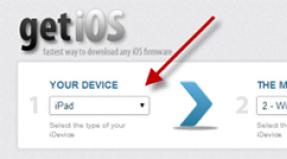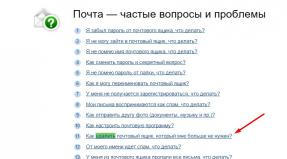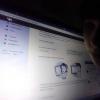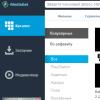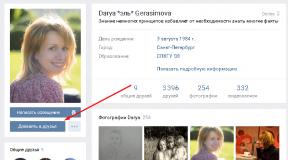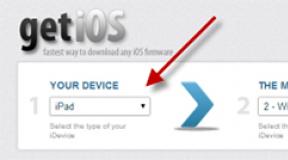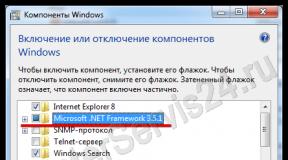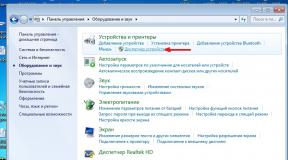როგორ შევამოწმოთ მყარი დისკი ლეპტოპიდან ფუნქციონირებისთვის. მყარ დისკზე შეცდომების დიაგნოსტიკა და აღმოფხვრა. MHDD პროგრამა: დისკის ტესტირება
მყარი დისკები თანამედროვე კომპიუტერის ყველაზე არასანდო კომპონენტია. როგორც წესი, თანამედროვე მყარი დისკები ძლებს 3 წლამდე, რის შემდეგაც ისინი უნდა შეიცვალოს. ამ სიტუაციაში ყველაზე ცუდი ის არის, რომ ძნელია იმის პროგნოზირება, თუ როდის მოხდება მყარი დისკი. ამის გამო, გამოუცდელი მომხმარებლები ხშირად კარგავენ მნიშვნელოვან მონაცემებს. ამ მასალაში ვისაუბრებთ იმაზე, თუ როგორ შევამოწმოთ მყარი დისკი სერვისისთვის და სწორად შევაფასოთ მისი მდგომარეობა. ნაბიჯი No 1. მყარი დისკის სიჯანსაღის შემოწმება CrystalDiskInfo-ს გამოყენებით თუ გსურთ შეამოწმოთ მყარი დისკის სიჯანსაღე, პირველი რაც უნდა გააკეთოთ არის CrystalDiskInfo პროგრამის დაყენება. ეს უფასო პროგრამა აგროვებს ყველა ხელმისაწვდომ ინფორმაციას მყარი დისკის შესახებ და მასზე დაყრდნობით უზრუნველყოფს მისი ტექნიკური მდგომარეობის შეფასებას. თუ მყარი დისკი სრულად მუშაობს, მაშინ მყარი დისკის ტექნიკური მდგომარეობა მიეთითება როგორც "კარგი". თუ მყარ დისკთან დაკავშირებული პრობლემებია, მაშინ მიიღებთ "განგაშის" რეიტინგს. ისე, იმ შემთხვევებში, როდესაც მყარი დისკი სიკვდილის ზღვარზეა, პროგრამა იძლევა "ცუდ" შეფასებას.
თქვენ ასევე შეგიძლიათ ნახოთ ორიგინალური S.M.A.R.T მონაცემები CrystalDiskInfo პროგრამაში. (პროგრამა იყენებს მათ მდგომარეობის შესაფასებლად), მყარი დისკის ტემპერატურა, მყარი დისკის ჩართვის რაოდენობა და სამუშაო საათების რაოდენობა. ნაბიჯი №2. შეამოწმეთ მყარი დისკი შეცდომებზე HD Tune პროგრამის გამოყენებით. ასევე ძალიან მნიშვნელოვანია თქვენი მყარი დისკის შემოწმება შეცდომებზე. ამის გაკეთების ყველაზე მარტივი გზაა უფასო HD Tune პროგრამის (ან მისი ფასიანი ვერსიის HD Tune Pro) გამოყენება. ასე რომ, იმისათვის, რომ შეამოწმოთ თქვენი მყარი დისკი შეცდომებზე, გაუშვით HD Tune პროგრამა, გადადით ჩანართზე და დააჭირეთ ღილაკს "დაწყება".
ამის შემდეგ, HD Tune პროგრამა დაიწყებს მყარი დისკის შემოწმებას სერვისისთვის. შემოწმების დროს თქვენ შეძლებთ დააკვირდეთ ამ პროცესს. მყარი დისკის ნორმალური ადგილები მონიშნული იქნება მწვანედ, ხოლო დაზიანებული ადგილები წითლად.
სრულად ფუნქციონირებულ მყარ დისკს საერთოდ არ უნდა ჰქონდეს დაზიანებული (წითელი) ბლოკები. ნაბიჯი No 2. ჩვენ ვამოწმებთ მყარ დისკს მომსახურებისთვის ხელით. პროგრამების გამოყენებით ტესტირების გარდა, მყარი დისკის შემოწმება შესაძლებელია ხელით. ამისათვის უბრალოდ შეეცადეთ დისკზე ჩაწეროთ დიდი რაოდენობით მცირე ფაილი (რამდენიმე მეგაბაიტი ზომით). მაგალითად, შეგიძლიათ სცადოთ ფოტოების დიდი საქაღალდის კოპირება დისკზე.
თუ ფაილის ჩაწერის ტესტი კარგად ჩაიარა, მაშინ სცადეთ შეამოწმოთ როგორ მუშაობს დისკი მონაცემების წაკითხვისას. ამისათვის შეეცადეთ დააკოპიროთ მონაცემები დისკიდან, რომელსაც ამოწმებთ. დასკვნა სრულად ფუნქციონირებულმა მყარმა დისკმა უპრობლემოდ უნდა გაიაროს ზემოთ ჩამოთვლილი სამივე ტესტი. CrystalDiskInfo უნდა შეფასდეს კარგი, HD Tune არ უნდა აღმოაჩინოს რაიმე შეცდომა და ხელით ჩაწერა/წაკითხვის ტესტირება უნდა გაიაროს სირთულეების გარეშე. თუ ეს ასეა თქვენთვის, მაშინ, სავარაუდოდ, თქვენი მყარი დისკი კარგად არის და დიდხანს იმუშავებს. მაგრამ, რა თქმა უნდა, აქ გარანტიები არ არსებობს და არც შეიძლება იყოს. ამიტომ, თქვენი მონაცემების საიმედოდ დაცვის ერთადერთი გზა არის სარეზერვო ასლი. ყველაზე მნიშვნელოვანი მონაცემები (პერსონალური ფოტოები, ვიდეო, დოკუმენტები) უნდა იყოს შენახული რამდენიმე მყარ დისკზე.
ძველი მყარი დისკების უმეტესობა შეიცავს მცდარ ჩანაწერებს და ა.შ. . ზოგიერთი მათგანი იწვევს სამწუხარო შედეგებს: მნიშვნელოვანი ფაილების დაკარგვა, ფოტოების და ვიდეოების დაზიანება; ეს მხოლოდ დროის საკითხია, სანამ ეს მოხდება თქვენს მყარ დისკზე.
Windows OS გთავაზობთ ძირითად ინსტრუმენტებს HDD-ზე შეცდომების მოსაძებნად (scandisk, chkdsk), მაგრამ ისინი არ არის შესაფერისი დიაგნოსტიკისა და ტესტირებისთვის, შენახვის მოწყობილობის ვარგისიანობის შესამოწმებლად. ჩვენ გირჩევთ გაეცნოთ ბევრად უფრო ეფექტურ ინსტრუმენტებს (ზოგიერთი მათგანი უფასოა).
შემდეგი პროგრამები დაგეხმარებათ შეამოწმოთ თქვენი მყარი დისკი შეცდომებზე:
Hitachi Drive Fitness Test (WinDFT) – პროგრამა მყარი დისკის ტესტირებისა და მდგომარეობის შესამოწმებლად.
Hitachi Drive Fitness Test არის პროგრამა მყარი დისკის დიაგნოსტიკისა და წაკითხვის შეცდომების საპოვნელად. პროგრამა საშუალებას გაძლევთ სწრაფად შეამოწმოთ შიდა და გარე მყარი დისკების სტატუსი, რომლებიც მხარს უჭერენ G-Technology-ს.
პროგრამის მახასიათებლები:
- დიაგნოზის დასმისას შეგიძლიათ აირჩიოთ სწრაფი ან გაფართოებული ტესტი.
- TestLog-ის ყოველი ტესტის გვერდით ნაჩვენებია ნიშნები „გადასვლის“ ან „ჩავარდნის“ ნიშნები.
- Კითხვა.
- ჩამტვირთავი CD გამოსახულების შექმნის შესაძლებლობა. თუ OS-ის ჩატვირთვა მყარი დისკიდან შეუძლებელია, WinDFT შეიძლება გაშვებული იყოს LiveCD რეჟიმში.
- Hitachi Drive Fitness Test ტესტს ატარებს დისკზე მონაცემების გადაწერის გარეშე.
Seagate Seatools Windows-ისთვის: დისკის მუშაობის ტესტირება
Seatools საწყისი Seagate არის უფასო HDD დიაგნოსტიკური ინსტრუმენტი Windows და DOS-ისთვის. პროგრამა საშუალებას მოგცემთ დაადგინოთ გარკვეული პრობლემები HDD-ზე, სანამ დაუკავშირდებით საგარანტიო სერვისს დისკის შესაკეთებლად (ჩვენს რეალობაში, შეკეთების ნაცვლად, შემოგთავაზებთ ჩანაცვლებულ მოწყობილობას, რის შედეგადაც დაკარგავთ ყველა შენახულ მონაცემს) .
Შენიშვნა. პროგრამა არ არის თავსებადი HDD-ის ყველა მოდელთან, ის მხოლოდ Seagate-ის მყარ დისკებს ეხება.
პრობლემები, რომლებიც პროგრამას შეუძლია აღმოაჩინოს:
- HDD ფაილური სისტემის სტრუქტურის დარღვევა;
- ცუდი სექტორები და კითხვის შეცდომები;
- დრაივერის შეცდომები და Windows სისტემის პრობლემები;
- აღჭურვილობის შეუთავსებლობა;
- Windows-ის ჩამტვირთველის (MBR) დაზიანება დისკზე;
- ვირუსების, keyloggers ან სხვა მავნე აპლიკაციების არსებობა.
Seatools მუშაობს შემდეგნაირად: მომხმარებელი ირჩევს ტესტებს დიაგნოსტიკისთვის, ატარებს მათ და შედეგად იღებს დეტალურ ანგარიშს. ტესტის ჩაბარების შემთხვევაში გამოჩნდება PASS ნიშანი, წინააღმდეგ შემთხვევაში FAIL. გთხოვთ გაითვალისწინოთ, რომ HDD ტესტირებას შეიძლება დასჭირდეს 4 საათამდე. დროის დაზოგვის მიზნით, შეგიძლიათ აირჩიოთ სამი ტესტის რეჟიმიდან ერთი.
Seagate Seatools ასევე შეიძლება გამოყენებულ იქნას თქვენი მყარი დისკის „დასამუშავებლად“. ანუ, პროგრამას შეუძლია აღმოაჩინოს ცუდი ბლოკები და შეეცადოს აღადგინოს ან გადაწეროს ისინი ნულებით (ეს მეთოდი საშუალებას გაძლევთ შემდგომში უგულებელყოთ პრობლემური ბლოკები დისკის სტრუქტურის წაკითხვისას/ჩაწერისას).
ვიქტორია
ვიქტორიას პროგრამა დიდი ხანია განიხილება საიმედო, დადასტურებული, მაგრამ ამავე დროს მოძველებული. თუმცა, 2019 წლის სექტემბერში გამოვიდა განახლება (უახლესი ვერსია არის 4.76b), რომელმაც შემოიტანა რამდენიმე საინტერესო ფუნქცია. მოდით აღვნიშნოთ ზოგიერთი მათგანი.
- HDD ზედაპირის ტესტირება – ვიქტორია საშუალებას გაძლევთ დააკონფიგურიროთ სკანერის დროის ამოწურვა, ასევე ბლოკის ზომა. პროგრამა თანმიმდევრულად კითხულობს მონაცემებს და აჩვენებს დისკის ზედაპირის მიმდინარე მდგომარეობას ფერადი სქემისა და გრაფიკის სახით.
- USB-SATA დისკების სრული მხარდაჭერა - ლეპტოპებზე და კომპიუტერებზე. თქვენ შეგიძლიათ შეამოწმოთ შესრულება SMART ტესტების გამოყენებით, მართოთ ქეში და ხმაურის დონე. ვიქტორია ასევე დეტალურად აჩვენებს HDD დისკის პასპორტს.
- S.M.A.R.T მედია მონიტორინგი. საშუალებას გაძლევთ შეაფასოთ მყარი დისკი ექსპლუატაციის, ცვეთა ხარისხისა და HDD რეზერვის მიხედვით - რამდენ ხანს გაგრძელდება მისი რესურსები.
- ნებისმიერი ინფორმაციის სწრაფი წაშლა დისკზე, აღდგენის შესაძლებლობის გარეშე, განმეორებითი „გადაწერის“ და „ნულებით“ გადაწერის გზით.

ვიქტორია მუშაობს Windows-ზე, მათ შორის OS ვერსია 10, შეგიძლიათ ჩამოტვირთოთ.
HDD Health პროგრამა: დისკის შემოწმება და SMART ატრიბუტების კითხვა
HDD Health არის კიდევ ერთი უფასო პროგრამა თქვენი მყარი დისკის შესამოწმებლად და მისი მუშაობის მონიტორინგისთვის. კომუნალური პროგრამა ამოწმებს მყარ დისკს შეცდომებზე (SSD / HDD) და აკეთებს პროგნოზს (ჯანმრთელობის მაჩვენებელი პროცენტულად).
დისკის წინასწარი შემოწმება შეცდომებზე ძირითადი SMART ინდიკატორების გამოყენებით. HDD Health პროგრამის ინტერფეისი
პროგრამის მთავარი ფანჯარა აჩვენებს შემდეგ ინფორმაციას:
- მწარმოებელი, მოდელი, firmware ვერსია
- HDD (SSD) მიმდინარე ტემპერატურა (ხელმისაწვდომია შეტყობინებების ზონაში)
- დისკის სტრუქტურის ზოგადი მდგომარეობა
- სხვა ატრიბუტები (გაფართოებული ინფორმაციის მენიუს მეშვეობით)
სხვა სადიაგნოსტიკო ხელსაწყოების მსგავსად, HDD Health კითხულობს S.M.A.R.T ინდიკატორებს, რაც საშუალებას გაძლევთ განმარტოთ აპარატურის მიმდინარე შესრულება. პროგრამას არ აქვს სხვა ინსტრუმენტები შეცდომების გამოსათვლელად ან ცუდი ბლოკების შესამოწმებლად.
HDD Health 4.2: SSD დისკის სტატუსის შემოწმება
ამრიგად, HDD Health პროგრამის ხელსაწყოები სასარგებლო იქნება მათთვის, ვისთვისაც S.M.A.R.T ინდიკატორები საკმარისია მყარი დისკის მდგომარეობის შესამოწმებლად (და თუ მოწყობილობის მდგომარეობა არ არის კრიტიკული). საბედნიეროდ, უახლეს HDD/SSD დისკებს აქვთ S.M.A.R.T ტექნოლოგია. განხორციელდა.
HDDScan - პროგრამა თქვენი მყარი დისკის ცუდი სექტორების შესამოწმებლად
HDDScan არის უფასო პროგრამა მყარი დისკის დიაგნოსტიკისთვის, კითხულობს S.M.A.R.T. და სხვა პარამეტრები. ტესტირების შემდეგ, თქვენ მიიღებთ დეტალურ ჟურნალის ფაილს, რომელიც ასახავს დისკის სტატუსს.
HDDScan საშუალებას გაძლევთ შეამოწმოთ HDD და სხვა შესანახი მოწყობილობები:
- RAID მასივები,
- HDD დისკები IDE/SATA ინტერფეისით,
- SATA/ATA SSD,
- USB ფლეშ დრაივები.
მოდით აღვნიშნოთ HDDScan-ის ყველაზე სასარგებლო ფუნქციები:
- მყარი დისკის შემოწმება შეცდომებზე, რომლებიც არ არის გამოვლენილი სტანდარტული Windows-ის კომუნალური საშუალებების მიერ: ცუდი ბლოკები და ცუდი სექტორები
- მყარი დისკის ტესტირება (წაკითხვა/წაშლა)
- კომპიუტერთან დაკავშირებული ყველა მყარი დისკის ტემპერატურის შემოწმება
- ნებისმიერი ინფორმაციის ექსპორტი მორგებული ანგარიშის სახით
CHKDSK - მყარი დისკის შეცდომების გამოსწორება
თქვენ შეგიძლიათ შეამოწმოთ თქვენი მყარი დისკი შეცდომებზე მესამე მხარის პროგრამების დაყენების გარეშე. Windows ოპერაციული სისტემა (XP, 7, 8, 10) საშუალებას გაძლევთ ამის გაკეთება Check Disk პროგრამის საშუალებით.
CHKDSK პროგრამა გამოჩნდა DOS-ში. ის არა მხოლოდ ეძებს, არამედ ასწორებს ფაილური სისტემის ძირითად შეცდომებს. უნდა განვმარტოთ, რომ ის არ არის გამიზნული ყველა სახის შეცდომის მოსაძებნად და არ არის HDD დიაგნოსტიკური ინსტრუმენტი.
თუმცა, CHKDSK-ის გამოყენებით შეგიძლიათ შეცვალოთ შეცდომები სხვადასხვა შენახვის მოწყობილობებზე: არა მხოლოდ თქვენს მყარ დისკზე, არამედ ფლეშ დისკზე და SD ბარათზე. Windows NT-ით დაწყებული, ის აფიქსირებს ცუდ ბლოკებს (ფიზიკურად ცუდ სექტორებს) მათ შესაბამისად მარკირებით. შემდგომ ამ სფეროებს გვერდის ავლით სხვა პროგრამები კითხვის/წერისას.
HDDLife - პროგრამა თქვენი მყარი დისკის სტატუსის მონიტორინგისთვის
ჩვეულებრივ, კომპიუტერის გულს უწოდებენ პროცესორს ან დედაპლატს. მაგრამ ისინი ერთგულად ემსახურებიან რამდენიმე წლის განმავლობაში, შემდეგ კი მყარი დისკი მოულოდნელად იშლება. დანაკარგის თვალსაზრისით, ვერცერთი კომპონენტი ვერ შეედრება მას.
მყარი დისკი არის კომპიუტერის მეხსიერება, რომელიც, რა თქმა უნდა, დაცვას საჭიროებს. მონაცემთა უეცარი დაკარგვის თავიდან ასაცილებლად, რეგულარულად უნდა შექმნათ თქვენი მონაცემების სარეზერვო ასლი სხვა HDD-ზე ან შენახვის მედიაში. თუმცა, თუ გსურთ წინასწარ თავიდან აიცილოთ მყარი დისკის უკმარისობა, უნდა განსაზღვროთ მისი ამჟამინდელი მდგომარეობა. HDDLife პროგრამა დაგეხმარებათ ამაში.
HDDLife-ს აქვს რამდენიმე ძალიან სასარგებლო ფუნქცია. უპირველეს ყოვლისა, მყარი დისკის სტატუსის მონიტორინგი. HDD-ის „ჯანმრთელობა“ ნაჩვენებია ფერის მასშტაბით. თუ ყველაფერი წესრიგშია, სასწორი მწვანეა; თუ დისკი მუშაობდა ღირსეული პერიოდის განმავლობაში, ფერი ყვითელია. წითელი მასშტაბი უკვე არის წინასწარი გადაუდებელი მდგომარეობის სიგნალი: მყარი დისკი მუშაობდა და მზად არის პენსიაზე გასასვლელად. ამ შემთხვევაში, უმჯობესია არ მიიღოთ რისკი და დროულად შეცვალოთ კომპონენტი. HDDLife-ის პრო ვერსიაში შეგიძლიათ დააყენოთ ელ.ფოსტის შეტყობინება მყარი დისკების წინასწარი უკმარისობის მდგომარეობის შესახებ. თუ ქსელში ბევრი კომპიუტერია, მაშინ დიაგნოსტიკური ვარიანტი გამოდგება. სტატუსის გრაფიკი ასევე გაცნობებთ, რამდენ ხანს მუშაობს დისკი. ამას ყურადღება უნდა მიაქციოთ, განსაკუთრებით თუ ყიდულობთ მეორად დისკს ან უბრალოდ გსურთ დარწმუნდეთ, რომ ის ახალია.
მეორე მნიშვნელოვანი განყოფილება არის დისკის ტემპერატურის ჩვენება. ნებისმიერი ელექტრონიკა მუშაობს, უფრო სწორად ცვდება ამაღლებულ ტემპერატურაზე. და ძალიან მაღალი ტემპერატურა, როგორც წესი, იწვევს დამღუპველ შედეგებს. თუ ინდიკატორის ტექსტი მწვანეა, მაშინ ყველაფერი რიგზეა და დისკი კარგ თერმულ პირობებშია. წინააღმდეგ შემთხვევაში, თქვენ უნდა შეიძინოთ სპეციალური გაგრილება ან შეამოწმოთ სლოტის ვენტილაცია, რომელშიც მდებარეობს დისკი. ზოგიერთ HDD-ზე პროგრამა საშუალებას გაძლევთ დაარეგულიროთ ხმაურის დონე და შესრულება. ეს კეთდება სლაიდერის გამოყენებით, რომელიც განსაზღვრავს მახასიათებლებს შორის ურთიერთობას. ეს არის ან ლეპტოპისთვის სპეციალური ვერსიის შესაძლებლობა, ან საცდელი ვერსიის შეზღუდვა - თუმცა, ჩვენთვის ეს ვარიანტი არ იყო ხელმისაწვდომი. HDDLife ზოგიერთ ფუნქციას არ შეიძლება ეწოდოს უნიკალური: მაგალითად, ხელმისაწვდომი სივრცის მაჩვენებელი. თუ ტიხრებზე საკმარისი ადგილი არ არის, გამოჩნდება ახლა ნაცნობი გაფრთხილება. თავისუფალი სივრცის მონიტორინგი ხელმისაწვდომია Windows-ში, როგორც თითქმის ნებისმიერ OS-ში, ამიტომ შეტყობინება უფრო შემაშფოთებელია, ვიდრე ინფორმაციული.
პროგრამა განაწილებულია სამ ვერსიად: უფასო, HDDLife Professional და HDDLife ნოუთბუქებისთვის. განსხვავებები შეგიძლიათ იხილოთ გვერდზე http://www.hddlife.ru/rus/compare.html.
Western Digital Data Lifeguard Diagnostic - პროგრამა დისკის შესამოწმებლად "პროფესიული ვარგისიანობისთვის"
თუ იყენებთ Western Digital HDD-ს ან SSD-ს, ეს პროგრამა გამოგადგებათ დიაგნოსტიკისთვის.
ეს პროდუქტი შეიძლება გამოყენებულ იქნას როგორც დესკტოპის აპლიკაცია Windows-ისთვის, ან როგორც ISO გამოსახულება, რომელიც დაგეხმარებათ შეისწავლოთ თქვენი მყარი დისკი OS-ის ჩატვირთვის გარეშე,
ხელმისაწვდომი ვარიანტები:
- თვითდიაგნოსტიკის ინდიკატორების ნახვა - SMART ატრიბუტები,
- ცუდი სექტორების შემოწმება Western Digital მყარ დისკებზე,
- HDD-ზე ინფორმაციის სრული წაშლა - წაშლა "ნულებით".
პროგრამა ხელმისაწვდომია Western Digital-ის ოფიციალურ ვებგვერდზე ბმულზე.
HDD Regenerator – პროგრამა თქვენი მყარი დისკის შესამოწმებლად და ცუდი სექტორების სამკურნალოდ
ყურადღება!!! HDD Regenerator-ს არ შეუძლია ცუდი სექტორების და ფაილების აღდგენა. პროგრამა საუკეთესოდ შეეფერება ამ მიზნებისთვის. ვიმსჯელებთ IXBT ფორუმის ვიზიტორების მიმოხილვით, HDD Regenerator-ის ფუნქციები არ შეესაბამება მითითებულს.
HDD Regenerator არის პროგრამა მყარი დისკის შესამოწმებლად, პროფესიონალური ინსტრუმენტი დიაგნოსტიკისა და შეცდომების გამოვლენისთვის. სიტყვა "რეგენერატორი" მატყუარაა: პროგრამას შეუძლია აღმოაჩინოს შესაძლო ხარვეზები, მაგრამ ის ვერ შეძლებს სტრუქტურის და ცუდი სექტორის შეცდომების გამოსწორებას.
HDD Regenerator პროგრამის ინტერფეისი
უპირველეს ყოვლისა, HDD Regenerator არის პროგრამა, რომელიც ამოწმებს მყარი დისკის შეცდომებს თანმიმდევრული ბლოკის წაკითხვის რეჟიმში. თუ ინფორმაცია არ იკითხება, "რეგენერაცია" საშუალებას მოგცემთ გვერდის ავლით ცუდი ბლოკები და წაიკითხოთ პრობლემური ფაილები.
HDD-ის მდგომარეობის დასადგენად, თქვენ უნდა გაიაროთ სპეციალური ტესტი. დამატებითი ინფორმაციის მოძიება შესაძლებელია. HDD Regenerator-ს აქვს შესაბამისი ინსტრუმენტები.
პროგრამის სხვა მახასიათებლები:
- FAT და NTFS ფაილური სისტემების მხარდაჭერა; თუმცა, ტესტირებისას, ფაილური სისტემის ფორმატს მნიშვნელობა არ აქვს;
- მყარი დისკის ამჟამინდელი მდგომარეობისა და მისი მუშაობის შესახებ დეტალური სტატისტიკის ჩვენება;
- ჩამტვირთავი აღმდგენი USB ფლეშ დრაივის ან CD/DVD-ის შექმნა HDD Regenerator-ის საფუძველზე;
- წინასწარი სკანირების რეჟიმი: მყარი დისკის სწრაფი დიაგნოსტიკა (ზედაპირის სკანირება);
- HDD მუშაობის მონიტორინგი რეალურ დროში;
- მონაცემთა უსაფრთხოება: პროგრამა მუშაობს წაკითხვის რეჟიმში (გარდა ცუდი სექტორების გადაწერისა).
HDD Regenerator-ის PRO ვერსიის ღირებულება წელიწადში 79,99 დოლარია. არსებობს უფასო საცდელი ვერსია, რომელიც საშუალებას გაძლევთ "აღადგინოთ" 1 ცუდი სექტორი უფასოდ. თუმცა, რა იგულისხმება სიტყვაში „რეგენერაცია“ გაურკვეველია. თქვენ შეგიძლიათ გამოიყენოთ ეს რეჟიმი საკუთარი საფრთხისა და რისკის ქვეშ, მხოლოდ იმ შემთხვევაში, თუ არ გეშინიათ თქვენი მონაცემების სრულად დაკარგვის.
პასუხები მკითხველთა კითხვებზე
ხშირად მივმართავ სისტემის აღდგენას ავარიის გამო. ხშირად იყინება, პროცესორი მუდმივად გადატვირთულია, ზედმეტი პროგრამები უკვე წავშალე. როგორც შემეძლო, დავხურე ყველა ფონური პროგრამა. ექსპერტები ამბობენ, რომ საჭიროა მყარი დისკის შეცვლა, მათი თქმით, ბევრი დაზიანებული (გატეხილი) სექტორია. მე მინდა ვცადო ეს პროგრამა სექტორების შესამოწმებლად. როგორ შეამოწმოთ თქვენი მყარი დისკი შეცდომებზე?
უპასუხე. მართლაც, თუ თქვენს კითხვაში აღწერილი პრობლემები გაქვთ, თქვენი მყარი დისკის ცუდი სექტორების შემოწმება არ დააზარალებს. მინიმუმ, ჩვენ გირჩევთ დისკის სკანირებას ისეთი აპლიკაციების გამოყენებით, როგორიცაა HDD Regenerator და Victoria. თქვენ შეგიძლიათ გაიგოთ, თუ როგორ უნდა შეამოწმოთ თქვენი მყარი დისკი ცუდი სექტორებისთვის პირდაპირ დოკუმენტაციაში. ღირს თუ არა, ფორმულირება არ არის ძალიან სწორი. თქვენ რეგულარულად უნდა შეამოწმოთ თქვენი HDD შეცდომებისთვის, თუ მონაცემები თქვენთვის მინიმალური მნიშვნელობისაა.
Პირველი! თქვენი ყველა პროგრამა არ არის რუსიფიცირებული, რაც ქმნის უხერხულობას გამოყენებისას, ხანგრძლივ არაზუსტ თარგმანს და მუშაობას ახირებაზე. ჩემი მყარი დისკის პრობლემა არის მოწყობილობაზე I/O შეცდომა ინიციალიზაციის დროს. მე არ მჭირდება მონაცემები. სექტორი 0 ნორმალურია, დანარჩენი უნდა აღდგეს. არ არის ფიზიკური ან სხვა დაზიანება, კარგად აჩვენებს ტექნიკურ პარამეტრებს, არ არის გადახურება. მე ვვარაუდობ, რომ HDD Regenerator-ის დახმარებით ყველაფრის გამოსწორებაა შესაძლებელი ან სექტორის ჩანაწერის ხელით რედაქტირებით პროგრამების გამოყენებით, რომლებიც იძლევა ამ შესაძლებლობას, ეს გრძელი პროცედურაა, ამიტომ სასურველია რაიმე უფრო სწრაფი. Seagate Barracuda 1T დისკზე! ყველაფერი საუკეთესო და წარმატებები!
წერილი. რთული კითხვაა საიტის ადმინისტრატორისთვის და გთხოვთ უპასუხოთ მარტივ ენაზე, რათა უბრალო მომხმარებელმა გაიგოს.
როგორ შეამოწმოთ თქვენი მყარი დისკი ფუნქციონირებისთვისდა რაც მთავარია, შესაძლებელია თუ არა მყარი დისკიდან ცუდი სექტორების ამოღება, ან რასაც ასევე უწოდებენ, ცუდი ბლოკები, რომლებიც, როგორც ირკვევა, რამდენიმე ტიპისაა:
- ფიზიკური (მუშა ფირფიტების, ჩიპების და ა.შ. მსხვრევადი მაგნიტური ფენა);
- ლოგიკური (სექტორის ლოგიკის შეცდომები), ლოგიკური ცუდი ბლოკები, ასევე შეიძლება კლასიფიცირდეს როგორც პროგრამული ხარვეზები, ანუ soft bads (ფაილის სისტემის შეცდომები).
სანამ მოგწერდი, საკმაოდ დიდი დრო გავატარე ამ საკითხის გასაგებად და მივხვდი, რომ საშუალო მომხმარებელმა იცის ზედაპირული და არაზუსტი ინფორმაცია, კერძოდ: ბევრს მიაჩნია, რომ ყველა ცუდი სექტორი ან ცუდი ბლოკი ამოღებულია ნორმალური ფორმატირებით, მაგრამ ეს ასე არ არის. გამოდის, რომ ზოგადად შეუძლებელია ფიზიკური ცდომილების ამოღება, მაგრამ ლოგიკური მხოლოდ სპეციალური პროგრამების დახმარებით, და მხოლოდ პროგრამული უზრუნველყოფის ცუდი ბლოკები ან რბილი ცუდი (ფაილის სისტემის შეცდომები) ამოღება შესაძლებელია ჩვეულებრივი Windows ინსტრუმენტების გამოყენებით, მაგალითად, გამოყენებით ან რეგულარული ფორმატირება. რაზე ვლაპარაკობ?
ცოტა ხნის წინ მომიწია სერვის ცენტრთან დაკავშირება ჩემი კომპიუტერის უცნაური ქცევის შესახებ. ჯერ ერთი, იყო პერიოდული გაყინვები, რამდენიმე წამი გაგრძელდა და ზოგჯერ მუდმივად; კომპიუტერის გადატვირთვა მომიწია გადატვირთვის ღილაკით. ხანდახან, მყარ დისკზე უცნაური წკაპუნები და ხრაშუნა ისმოდა. სისტემაში ნაპოვნია უცნაური საქაღალდეები სახელების გარეშე. ფაილის ერთი მყარი დისკის დანაყოფიდან მეორეზე კოპირების მარტივ პროცესს საშინლად დიდი დრო დასჭირდა. ასევე, ოპერაციული სისტემა ხშირად ამოწმებდა მყარ დისკს შეცდომებზე კომპიუტერის ჩართვისას და ბოლოს, როდესაც აჩვენა, რომ BOOTMGR აკლია შავ ეკრანზე, მე აღვადგინე ეს შეცდომა შვიდი საინსტალაციო დისკის გამოყენებით, მაგრამ ერთი დღის შემდეგ კომპიუტერის ჩატვირთვისას უბრალოდ შავი ეკრანი აჩვენა, საკმარისი მეგონა და სერვის ცენტრს დავუკავშირდი.
სერვის ცენტრში ტექნიკოსმა შეამოწმა ჩემი მყარი დისკი უფასო HDDScan პროგრამის გამოყენებით.
სამწუხაროდ, ოსტატმა ვერაფერი ამიხსნა, მხოლოდ 12-ის არსებობის შემოწმების შემდეგ მაჩვენა ცუდი ბლოკები (ინგლისური: ცუდი სექტორი, ცუდი ბლოკი, ცუდი სექტორები - დაზიანებული), მონიშნულია პროგრამით ლურჯად. კიდევ 90 სექტორი იყო მონიშნული წითლად; ისინი ჯერ კიდევ არ იყვნენ ცუდი ბლოკები, მაგრამ მათი რეაგირების დრო არ იყო კარგი, 500 ms-ზე მეტი.
ოსტატმა ასევე მაჩვენა ჩემი მყარი დისკის S.M.A.R.T და აღიარა, როგორც არც თუ ისე კარგი, რადგან ყველაზე მნიშვნელოვანი პარამეტრი არის Relocated Sector Count - მიუთითებს გადანაწილებული სექტორების რაოდენობაზე (როდესაც დისკი აღმოაჩენს წაკითხვის/ჩაწერის შეცდომას, სექტორი მონიშნულია. „გადანაწილებული“ და მონაცემები დაზიანებული სექტორიდან ან სხვა სიტყვებით რომ ვთქვათ, ფიზიკური ცუდი ბლოკი გადადის სარეზერვო ზონაში), თითქმის კრიტიკულია, ის პასუხისმგებელია მყარი დისკის ფიზიკურ დეფექტებზე, რომელთა გამოსწორება შეუძლებელია.
სხვა პარამეტრი, Current Pending Errors Count, რომელიც პასუხისმგებელია იმ სექტორების რაოდენობაზე, რომლებიც ძნელად წასაკითხია და ძალიან განსხვავდება ჩვეულებრივი სექტორისგან, ასევე მონიშნული იყო ყვითლად, რაც მიუთითებს მის ცუდ მდგომარეობაზე. ექსპერტის რჩევა იყო: გადაიტანეთ ყველა მნიშვნელოვანი მონაცემი მყარი დისკიდან და „გაასწორეთ“ ეს HDDScan პროგრამაში, მაგრამ რადგან ბევრი ცუდი ბლოკია, დიდი ალბათობით, ყველა მათგანის გამოსწორება და აღარ იქნება შესაძლებელი. შესაძლებელია მასზე ოპერაციული სისტემის დაყენება, მომავალში, თქვენ უნდა გამოიყენოთ ეს მყარი დისკი, როგორც ფაილების შესანახი ან, როგორც ამბობენ, ფაილების ნაგვის ურნა, მხოლოდ ამ გზით გადარჩება გარკვეული დროის განმავლობაში.

მოვუსმინე ტექნიკოსს და საღამომდე დავტოვე მყარი დისკი სერვის ცენტრში „სამკურნალოდ“, საღამოს კი შედეგი მაჩვენეს.
არც ერთი ცუდი სექტორი (ცუდი ბლოკი), მაგრამ იყო 12. სექტორების რაოდენობა, რომელთა რეაგირების დრო 500 ms-ზე მეტია, შემცირდა (ეს იყო 90, მაგრამ ახლა 23).

ერთ-ერთი კრიტიკული S.M.A.R.T მაჩვენებელია 197 მიმდინარე მომლოდინე შეცდომების რაოდენობა- პასუხისმგებელი, როგორც უკვე ვთქვი, რთულად წასაკითხი სექტორების რაოდენობა ნორმალური გახდა, პარამეტრი 198 გამოუსწორებელი შეცდომების რაოდენობა- სექტორში წვდომისას გამოუსწორებელი შეცდომების რაოდენობა ასევე ნორმალურ დიაპაზონში გახდა, მაგრამ ყველაზე მნიშვნელოვანი მაჩვენებელი, მისი თქმით, Relocated Sector Count, არ შეცვლილა და დარჩა არადამაკმაყოფილებელი, ამიტომ დასკვნა ასეთია: ოპერაციული სისტემის დაყენება შეუძლებელია. ამ მყარ დისკზე.

ახლა კი მე მაქვს თქვენთან შეკითხვა, გთხოვთ დაწვრილებით ამიხსნათ, როგორ შევამოწმოთ მყარი დისკისაკუთარი პროფესიული ვარგისიანობისთვის, როგორ განვსაზღვროთ რამდენი ცუდი სექტორი მაქვს და რა არის ისინი? როგორ გამოვიყენოთ პროგრამები, როგორიცაა HDDScan, და რაც მთავარია, როგორ მოვიშოროთ ცუდი ბლოკები მისი გამოყენებით. კონკრეტულად რას აკეთებს პროგრამა მყარ დისკზე, ათავისუფლებს მას ცუდი ბლოკებისგან და რამდენ ხანს დაეხმარება მყარი დისკის ასეთი დამუშავება? შესაძლებელია ამ მყარ დისკზე ოპერაციული სისტემის დაყენება თუ არა? და ბოლო კითხვა, გამოუსწორებელი პარამეტრი S.M.A.R.T - Reallocated Sector Count მაინც შეიძლება დაფიქსირდეს და არის თუ არა ფიზიკური დეფექტები საერთოდ გამოუსწორებელი? ინტერნეტის ბევრ ფორუმზე ნათქვამია, რომ არსებობს მყარი დისკის მწარმოებლების საკუთრების საშუალებები, რომლებსაც შეუძლიათ დაბალი დონის ფორმატირება სახლში. . ალექსანდრე ანატოლიევიჩი. ტომსკი.
როგორ შეამოწმოთ თქვენი მყარი დისკი
მეგობრებო, მოკლედ ვისაუბროთ - ნიჭიერმა დამ, ჩემმა ერთ-ერთმა მეგობარმა, რომელმაც ეს კითხვა წაიკითხა, ასე უპასუხა:- "ნაკაწრს ვერაფრით დაფარავთ, მაგრამ პროგრამული უზრუნველყოფის პრობლემა ვერ განიკურნება."
თემა არ არის მარტივი, მაგრამ აქტუალური, სტატია გრძელია, მაგრამ შევეცადე საშუალო მომხმარებლისთვის გასაგები ყოფილიყო. ყველაფრის გასაგებად, გზადაგზა ვთავაზობ, ეტაპობრივად, უფასო HDDScan პროგრამის გამოყენებით, შეამოწმოთ MAXTOR STM3250310AS მყარი დისკი დაინსტალირებული კომპიუტერში, რომელიც მიიტანეს ჩვენს სერვის ცენტრში შესაკეთებლად. მყარ დისკზე დაყენებული ოპერაციული სისტემა დროდადრო იყინება, უარს ამბობს ჩატვირთვაზე, აჩვენებს სხვადასხვა შეცდომებს ან უბრალოდ შავ ეკრანს. მყარი დისკი ჭკნება და აწკაპუნებს (თუ რატომ აგიხსნით ქვემოთ). ვინდოუსის ხელახალი ინსტალაცია ამ საკითხს არ უშველა და კომპიუტერის მფლობელებმა არ იციან რა გააკეთონ.
Ისე როგორ შევამოწმოთ მყარი დისკის სტატუსი? ეს შეიძლება გაკეთდეს HDDScan პროგრამაში სხვადასხვა ტესტების გამოყენებით. ჯერ შევამოწმოთ ამ მყარი დისკის S.M.A.R.T ინდიკატორები, შემდეგ შევამოწმებთ მყარი დისკის ზედაპირს, ვიპოვით არანაკლებ 63 ცუდ სექტორს და ჩვენი პროგრამა გაასწორეთ ყველა, რამდენ ხანს გაგრძელდება ეს სხვა საკითხია (წაიკითხეთ).
- მაგრამ პირველი, ძალიან მოკლე ინფორმაცია იმის შესახებ, თუ როგორ მუშაობს მყარი დისკი, თუ ეს გადახრა არ არის გაკეთებული, თქვენ უბრალოდ ვერ გაიგებთ HDDScan პროგრამის და სხვა მსგავსი პროგრამების მუშაობის პრინციპს, მით უმეტეს, ვერ გაიგებთ რა არის S.M.A.R.T. ასევე ცუდი სექტორები (ცუდი ბლოკები) და რატომ არ შეიძლება ზოგიერთი მათგანის გამოსწორება.
მყარი დისკი დამზადებულია ალუმინის ან მინის ფირფიტებისგან, რომლებიც დაფარულია ფერომაგნიტური მასალის ფენით. მყარი დისკი, უპირველეს ყოვლისა, არის მოწყობილობა, რომელიც მუშაობს მაგნიტური ჩაწერის პრინციპით. მაგნიტური თავები, რომლებიც კითხულობენ, წერენ ან ასუფთავებენ ინფორმაციას მყარი დისკიდან, ცურავს მის ზედაპირზე 10-12 ნმ სიმაღლეზე და არასოდეს ეხება მაგნიტური დისკის ზედაპირს, რომელიც ადვილად ზიანდება.
- მყარი დისკის წარმოების ბოლო ეტაპზე, დაბალი დონის ფორმატირებაანუ, ბილიკები გამოიყენება მყარი დისკის სამუშაო ფირფიტებზე, თითოეული ტრეკი დაყოფილია სექტორებად. ასევე, ხისტი დისკის მაგნიტურ ზედაპირზე ვრცელდება სპეციალური მაგნიტური სერვო ნიშნები, რომლებიც საჭიროა მყარი დისკის მაგნიტური თავის ზუსტად დასაყენებლად მყარი დისკის ტრასებზე. მყარ დისკზე ინფორმაციის მინიმალური ერთეული არის სექტორი, მომხმარებლისთვის ხელმისაწვდომი მოცულობა არის 512 ბაიტი მონაცემები. დაბალი დონის ფორმატირება მყარი დისკის ცხოვრებაში ხდება მხოლოდ ერთხელ, მეგობრებო და მხოლოდ სპეციალურ და ძალიან ძვირადღირებულ ქარხნულ აღჭურვილობაზე - სახელწოდებით Servowriter. ამ ფორმატირებით ჩაწერილი ინფორმაცია არასოდეს გადაიწერება. მეგობრებო, ასეთი ფორმატირება არცერთ სერვისში არ შეიძლება. ამიტომ, ჩემი პასუხი კითხვაზე, შესაძლებელია თუ არა ოპერაციული სისტემის გამოყენებით დაბალი დონის ფორმატირების განხორციელება, არის პასუხი - არა, ეს შეუძლებელია. დაბალი დონის ფორმატირება შესაძლებელია მხოლოდ ქარხანაში; ის ანადგურებს ტრასებს, სექტორებს და მაგნიტურ სერვო ნიშნებს. მაგალითად, პროგრამაში ვიქტორია ასუფთავებს მყარ დისკზე არსებულ ყველა ინფორმაციას ყველა სექტორის ნულებით შევსებით, ამას არ შეიძლება ეწოდოს დაბალი დონის ფორმატირება, მაგრამ არ შეიძლება ეწოდოს ფორმატირება, ეს არის რაღაც შუალედური. ჩაწერის რეჟიმის შემდეგ, მყარი დისკის ყველა სექტორი ივსება ნულებით და არ შეიცავს შეცდომებს და მისი ფორმატირება შესაძლებელია ფაილურ სისტემაში Windows-ის გამოყენებით.
- ქარხანაში მხოლოდ მომსახურების ინფორმაცია აღირიცხება სექტორებში ( სერვო ინფორმაცია სერვო სერვისიმაგალითად, სექტორის ფიზიკური მისამართი და მისამართის მარკერი, რომელიც განსაზღვრავს სექტორის დასაწყისს), ამ ინფორმაციას შეიძლება ეწოდოს მარკირება, ის საჭიროა მყარი დისკის ნორმალური მუშაობისთვის, ეს არის ინფორმაცია ტრეკების რაოდენობის შესახებ. და სექტორები, რომლებიც აუცილებელია ხელმძღვანელებისთვის, რომ ზუსტად დაარტყონ ეს ტრასები და სექტორები მათში ჩაწერილი ინფორმაციის წაკითხვისას.
მყარი დისკის შეძენის შემდეგ, მომხმარებლის მონაცემები ასევე მოგვიანებით ჩაიწერება ამ ზონაში (მაგალითად, მყარი დისკის პირველი სექტორი შეიცავს MBR სამაგისტრო ჩატვირთვის ჩანაწერს), მაგრამ მომხმარებლის მონაცემების ჩაწერა და წაშლა შესაძლებელიასერვისის ინფორმაციისგან განსხვავებით, რომელსაც გაცილებით დიდი მაგნიტიზაცია აქვს, რის გამოც დისკის წაკითხვა-ჩაწერის თავები არ შეუძლია მისი წაშლა.
ყველა სერვისის ინფორმაცია ტრეკისა და სექტორის ნომრების შესახებ შეინახება სპეციალურ ცხრილში, რომელიც მდებარეობს დახურულ სერვის ზონაში, მიუწვდომელ OS და BIOS ინსტრუმენტებზე, რომელიც არის მინი ოპერაციული სისტემა; ისინი აკონტროლებენ მყარი დისკის მუშაობას Firmware-თან ერთად. . ხანდახან სვამენ კითხვას - ხანდახან საჭიროა თუ არა მყარი დისკის პროგრამული უზრუნველყოფის განახლება, პასუხი უარყოფითია, თანამედროვე მყარ დისკებს განახლება არ სჭირდებათ. ასევე ამ სერვისის არეალში შეინახება დისკის პასპორტი, SMART ატრიბუტის მნიშვნელობები, ასევე დეფექტების ცხრილი, რომელშიც მოცემულია ინფორმაცია გამოუსწორებელი ან ხელახლა მინიჭებული ცუდი სექტორების (ცუდი ბლოკების) შესახებ.
ასე მივიღეთ ფიზიკური, ლოგიკური და პროგრამული უზრუნველყოფის ცუდი სექტორები.
![]()
ფაქტია, მეგობრებო, რომ თუ ოპერაციულ სისტემას პრობლემები აქვს სექტორიდან მონაცემების წაკითხვისას, მაშინ მყარი დისკის კონტროლერი აკეთებს რამდენიმე დამატებით მცდელობას მონაცემების წასაკითხად, თუ ისინი ასევე წარუმატებელია, ეს სექტორი აღიარებულია როგორც გაუმართავი და შემდეგ ინფორმაცია. იწერება ნორმალურ სექტორში, რომელიც მდებარეობს სარეზერვო ტრასაზე და პრობლემური სექტორი აღიარებულია როგორც გაუმართავი და ამოღებულია მიმოქცევიდან, ამას ჰქვია (Remapping, საერთო ენაზე remap).
- მეგობრებო, შეასრულოთ თუ არა რემაპი, გადაწყვეტს მხოლოდ მყარი დისკის კონტროლერი მუშაობის დროს და არა მყარ დისკთან მუშაობის რაიმე პროგრამა (Victoria, MHDD). ამ პროგრამებს შეუძლიათ მხოლოდ თავიანთი ტესტებით მინიშნება (მაგალითად, Advanced REMAP ვიქტორიას პროგრამაში - გაუმჯობესებული ალგორითმი ცუდი ბლოკების დამალვისთვის) მყარი დისკის კონტროლერისთვის, რომ განმეორებითი რუკა უნდა გაკეთდეს.
ის ფაქტი, რომ სექტორი აღიარებულია როგორც გაუმართავი, შეიტანება დეფექტების ცხრილში ინფორმაცია გამოუსწორებელი ან ხელახლა მინიჭებული გაუმართავი სექტორების შესახებ, რომლებიც მდებარეობს მომსახურების ზონაში.
სხვათა შორის, არსებობს დეფექტების ორი ცხრილი, ერთი არის საწყისი P- სია (Primary-list), რომელიც შეიქმნა საბოლოო ქარხნული ტესტების შემდეგ; ნებისმიერ მყარ დისკს, მეგობრებო, უკვე აქვს რამდენიმე გადანაწილებული ცუდი ბლოკი, როდესაც ის ქარხნიდან გამოდის. ისე, დეფექტების მზარდი ცხრილი G-list (Grown-list) ივსება ჩვენ მიერ, როდესაც ვიყენებთ მყარ დისკს.
რა არის ცუდი სექტორები და როგორ გამოვასწოროთ ისინი?
- ფიზიკური ცუდი სექტორებიარის მყარი დისკის ზედაპირის მაგნიტური საფარის მექანიკური დეფექტები (სამუშაო ფირფიტების მაგნიტური ფენის ნგრევა, ჩიპები და ა.შ.). ანუ, თავად სექტორის სტრუქტურა ფიზიკურად გაუმართავია; უდავოდ, ასეთი ცუდი ბლოკი უნდა გადანაწილდეს როგორც ნორმალურ სექტორში სარეზერვო ტრასიდან. ძალიან ხშირად ეს ხდება გამოწვეული ზემოქმედების გამო, მაგალითად, მყარი დისკის იატაკზე დავარდნით, მექანიკური დაზიანება ხდება მყარი დისკის მაგნიტური საფარით, მაგნიტური თავების დაზიანება, იგივე შეიძლება მოხდეს გადახურების გამო. მყარი დისკის ვიბრაცია ასევე საშიშია, თუ ის უსაფრთხოდ არ არის დამაგრებული. მტვრიანი ოთახი, მოწევა, მყარ დისკზე დაყენებული ფილტრის მიუხედავად, ასევე დიდ როლს თამაშობს ცუდი ბლოკების წარმოქმნაში; თამბაქოს ტარი და მტვერი ეწებება მყარი დისკის ზედაპირზე და ხელს უშლის ინფორმაციის კითხვას.
- ფიზიკური ცუდი ბლოკები შეუძლებელიაარ შეიძლება გამოსწორდეს რაიმე ფორმატით, თქვენ შეგიძლიათ მხოლოდ გადაანაწილოთ ისინი, როგორც სათადარიგო სექტორები სარეზერვო ტრასებიდან; ბუნებრივია, ამის გამო, შესრულება გარკვეულწილად დაეცემა, რადგან მყარი დისკის მაგნიტურ თავს მოუწევს მრავალი დამატებითი მოძრაობის გაკეთება, ეძებს ინფორმაცია გადანაწილებული სექტორების შესახებ სარეზერვო ტრასებიდან.
რატომ ჭკნება მყარი დისკი? და ზოგჯერ აწკაპუნებს მუშაობისას
როდესაც ოპერაციული სისტემა ხვდება ცუდ სექტორს, ხისტი დისკის კონტროლერი რამდენიმეჯერ ცდილობს წაიკითხოს ინფორმაცია მისგან, ხოლო დაწკაპუნება და ჩხვლეტა შეიძლება წარმოიქმნას მყარი დისკის ხელმძღვანელის პოზიციონერის მიერ.
შემდეგი მიზეზი ასევე შეიძლება იყოს მყარი დისკის დაწკაპუნებისა და ჩხუბის მიზეზი. ცუდი სექტორის ნორმალურზე გადანაწილებისას სარეზერვო ტრასიდან (რომელიც ყოველთვის ახლოს არ არის), მაგნიტურმა თავმა ბუნებრივად უნდა შეცვალოს მიმართულება, როგორც ბევრი ამბობს, გვერდიდან გვერდზე ხტება.
მესამე მიზეზი არის ის, რომ, როგორც ზემოთ ვთქვი, მყარი დისკის დამზადებისას, სპეციალური სერვო ნიშნების მქონე მყარი დისკის მაგნიტურ ზედაპირზე კეთდება სპეციალური მარკირება; ეს სერვო ნიშნები გამოიყენება მაგნიტური თავის ტრასებზე ზუსტად დასაყენებლად. მყარი დისკი; სწორედ სერვო ნიშნების დახმარებით მოძრაობს მყარი დისკის მაგნიტური თავი სწორად. ზოგჯერ სერვო ტეგები ნადგურდება იმავე მიზეზების გამო, როდესაც იქმნება ფიზიკური ცუდი ბლოკები და მაგნიტური თავი ვერ იკავებს და იკავებს მისთვის საჭირო პოზიციას და ისმის დაწკაპუნება და ხრაშუნა მყარი დისკიდან.
- ლოგიკური ცუდი ბლოკები(სექტორული ლოგიკის შეცდომები), თავის მხრივ იყოფა გამოსწორებად და გამოუსწორებლად. Რა შემთხვევაში ლოგიკური ცუდი ბლოკის გამოსწორება შეუძლებელია? როგორც ზემოთ ვთქვი, თითოეული სექტორი, მომხმარებლის ინფორმაციის გარდა, ასევე შეიცავს სერვისის ინფორმაციას (სერვო ინფორმაცია, მაგალითად, სექტორის ფიზიკური მისამართი და მისამართის მარკერი, რომელიც განსაზღვრავს სექტორის დასაწყისს), მარტივი სიტყვებით, მარკირება რომლის დახმარებით მყარი დისკის მაგნიტური თავი ხვდება სექტორების აუცილებელ ტრასებზე, ასეთი ნიშნები გამოიყენება დაბალი დონის ფორმატირებით ქარხანაში მყარი დისკის დამზადების დროს. ამ ინფორმაციის წაშლა თითქმის შეუძლებელია, რადგან ის ძლიერ მაგნიტიზებულია, მაგრამ გარკვეულ პირობებში, ფიზიკური ცუდი ბლოკების გამოჩენის მიზეზების მსგავსად (შოკი, ვიბრაცია, ტარების თამაში და ა.შ.), ეს ინფორმაცია ირღვევა და მხოლოდ მისი აღდგენაა შესაძლებელი. ქარხანაში. დიახ, არსებობს სპეციალური საკუთრების კომუნალური საშუალებები, რომლებიც გადაწერენ სერვისის ინფორმაციას, მაგრამ მათი გამოყენების სირთულის გამო, ეს საკითხი რთულია სპეციალიზებული სპეციალისტებისთვისაც კი და ჩვენ არ განვიხილავთ მას.
- ლოგიკური ცუდი ბლოკებირომელიც შეიძლება გამოსწორდეს. მომხმარებლის ინფორმაციის სექტორში ჩაწერისას დამატებით იწერება სერვისის ინფორმაცია, ეგრეთ წოდებული ECC (Error Correction Code) სექტორის საკონტროლო ჯამი; ეს კოდი საშუალებას გაძლევთ აღადგინოთ მონაცემები შეცდომით წაკითხულის შემთხვევაში. მაგრამ ზოგჯერ ეს კოდი არ იწერება და, შესაბამისად, სექტორში მომხმარებლის მონაცემების ჯამი არ ემთხვევა ECC საკონტროლო ჯამს. ერთი მარტივი მაგალითი იმისა, თუ რატომ ხდება ეს არის კომპიუტერის უეცარი გამორთვა ელექტრული უკმარისობის გამო, ამის გამო ინფორმაცია ჩაწერილი იყო მყარი დისკის სექტორში, მაგრამ შემოწმება არ იყო. შემდეგ ჯერზე, როცა ოპერაციული სისტემა შემოვა ამ სექტორში და შეეცდება მისგან მონაცემების წაკითხვას, მაგრამ ის არ ემთხვევა ECC საკონტროლო ჯამს, განხორციელდება მონაცემების ხელახლა წაკითხვა უშედეგოდ (ასე რომ თქვენ მიიღებთ გაყინვას და ცუდ ბლოკს) .
- პროგრამული უზრუნველყოფის ცუდი ბლოკები(ფაილის სისტემის შეცდომები - მაგალითად, არასწორად მონიშნული სექტორი, რომელიც ეკუთვნის ორ ფაილს) შეიძლება წაიშალოს ოპერაციული სისტემის გამოყენებით - უფრო საიმედოდ რეგულარული ფორმატირებით.
თქვენ იტყვით, რომ ეს ყველაფერი კარგი და გასაგებია, მაგრამ როგორ მოვიშოროთ ცუდი ბლოკები, გადაიტანოთ მონაცემები მყარი დისკიდან და დააფორმოთ ოპერაციული სისტემის საინსტალაციო პროგრამაში?
ოპერაციული სისტემისთვის ხელმისაწვდომი ყველა მეთოდის გამოყენებით ფორმატირებისას, იგივე მცდელობა მოხდება, წაიკითხოს ინფორმაცია ცუდი სექტორიდან, შემდეგ შევადაროთ ისინი ECC საკონტროლო ჯამს, მაგრამ ის არ ემთხვევა, რაც ნიშნავს, რომ არასწორი ინფორმაცია არ გადაიწერება და ცუდი სექტორი ფორმატირების შემდეგაც ცუდი დარჩება. ასე გამოდის რომ გჭირდებათ სპეციალური პროგრამა, მაგალითად МHDD ან HDDScan, რომელიც არაფერს წაიკითხავს, მაგრამ უბრალოდ აიძულებს გადაწერას, ჩვეულებრივ ავსებს ცუდ სექტორს ნულებით, მაგრამ შემდეგ წაიკითხავს რა ჩაიწერა და შეადარებს საკონტროლო თანხას, რის შემდეგაც სექტორი დაუბრუნდება მუშაობას.
მაგალითად, HDDScan პროგრამას აქვს წაშლის ფუნქცია - ტესტირება ხაზოვანი ჩაწერის რეჟიმში (მონაცემების სექტორ-სექტორის წაშლა), ყურადღებით წაიშლება თქვენი ყველა მონაცემი. სამწუხაროდ, არაფერი იმუშავებს მონაცემების წაშლის გარეშე, ამიტომ ამ ტესტირებამდე ის სხვა შესანახ საშუალებაზე უნდა გადაიტანოთ.

ყველაზე კარგი ის არის, რომ მთლიანად ამოიღოთ მყარი დისკი და დააკავშიროთ იგი სხვა კომპიუტერთან, რომელსაც აქვს HDDScan პროგრამა, შემდეგ ჩაატაროთ წაშლის ტესტი და შეამოწმოთ მთელი თქვენი მყარი დისკი. თქვენ არ გჭირდებათ არაფრის ამოღება, ჩატვირთეთ ჩატვირთვის დისკები MHDD ან Victoria პროგრამებით, ჩატვირთეთ მათგან და გაუშვით ეს პროგრამები Advanced remap ფუნქციით, მაგრამ ამას სხვა სტატიებში გავაკეთებთ.
ახლა მეგობრებო გადავიდეთ პირდაპირ HDDScan პროგრამით მუშაობაზე, ამ პროგრამის დახმარებით დავინახავთ სრულ სურათს თუ რა ხდება ჩვენს მყარ დისკზე, კერძოდ გავარკვევთ ჩვენი მყარი დისკის S.M.A.R.T-ს და მისი გაშიფვრა, ასევე დავაყენებთ ცუდი სექტორების რაოდენობას და რა თქმა უნდა შევეცდებით მათ გამოსწორებას.
განაგრძეთ სტატიის კითხვა
გსურთ იცოდეთ როგორ გამოიმუშავოთ 50 ათასი თვეში ონლაინ?
ნახეთ ჩემი ვიდეო ინტერვიუ იგორ კრესტინინთან
=>>
რატომ ტარდება შემოწმება?
აუცილებელია შიდა მეხსიერების მედიის მუშაობის შემოწმება შემდეგ:
- როდესაც იყიდეთ ახალი მყარი დისკი თქვენი კომპიუტერისთვის.
- თუ შეამჩნევთ კომპიუტერის ცუდ მუშაობას. ეს შეიძლება იყოს: საქაღალდეების და ფაილების დაკარგვა, ფაილების ხანგრძლივი კოპირება და გადატანა ერთი მყარი დისკის შენახვის ადგილიდან მეორეზე, აპლიკაციების ხშირი გაყინვა.
- თუ ხმაური ჩნდება კომპიუტერთან მუშაობისას.
შიდა მეხსიერების მეხსიერება შემოწმებულია სპეციალური პროგრამების გამოყენებით. მათგან ყველაზე ეფექტურია სკანირების საშუალებები - HDD Scan და Victoria. პირველ პროგრამას შეუძლია სრულად შეამოწმოს მყარი დისკი და გამოიღოს შედეგი, რომელიც მიუთითებს ყველა შენახვის მედიის სტატუსს:
- IDE/SATA/SCSI;
- USB/Firewire (გარე დისკები);
- RAID მასივები;
- ფლეშ ბარათები.
HDD Scan გეტყვით კომპიუტერზე დაინსტალირებული მყარი დისკის სერიასა და პროგრამულ ნომერს. პროგრამას შეუძლია სკანირება და აღმოაჩინოს ხარვეზები და დაზიანება თქვენი კომპიუტერის შიდა მეხსიერებაში. HDD სკანირება ასევე განსაზღვრავს რამდენად სავსეა მყარი დისკის რესურსი.
ყველა სტუდენტს შეუძლია იცოდეს, როგორ შეამოწმოს მყარი დისკის ფუნქციონირება HDD Scan პროგრამის გამოყენებით. ეს არის მყარი დისკის დაზიანების იდენტიფიცირების უმარტივესი გზა. თქვენ უნდა ჩამოტვირთოთ პროგრამა თქვენს კომპიუტერში და ჩატვირთოთ ჩეკი. პროგრამა გთავაზობთ მარტივ მენიუს, რომელიც არ საჭიროებს დამატებით ახსნას.

შეგიძლიათ ჩამოტვირთოთ პროგრამა ღილაკზე "ჩამოტვირთვა ვერსია" დაწკაპუნებით. პროგრამის თქვენს კომპიუტერში ჩამოტვირთვის შემდეგ, გახსენით ფაილები. ახლა გადადით პროგრამის საქაღალდეში, გაუშვით შესრულებადი ფაილი. ეს პროგრამა არ საჭიროებს სავალდებულო ინსტალაციას და მრავალფუნქციური უტილიტის მქონე ფაილი თქვენს მყარ დისკზე მცირე ადგილს იკავებს.
მყარი დისკის დიაგნოსტიკისა და გაწმენდის მეთოდი (ვიქტორია)
როგორც თქვენ იყენებთ თქვენი კომპიუტერის მყარ დისკს, მისი შესრულების მახასიათებლები დროთა განმავლობაში იკარგება. ამასთან დაკავშირებით, მყარ დისკებზე შეიძლება ჩამოყალიბდეს ეგრეთ წოდებული „გატეხილი სექტორები“.
ეს პროცესი ასახავს შიდა მეხსიერების რესურსის დაბერებას და ის შეუქცევადია. ეს პრობლემები ხასიათდება მყარი დისკის მუშაობის დაქვეითებით და დისკიდან ინფორმაციის დაკარგვით. პრობლემის იდენტიფიცირების შემდეგ აუცილებელია მისი გადაჭრა.


გსურთ იცოდეთ რა შეცდომებს უშვებენ დამწყები? 
დამწყებთა 99% უშვებს ამ შეცდომებს და მარცხდება ბიზნესში და ინტერნეტში ფულის გამომუშავებაში! დარწმუნდით, რომ არ გაიმეოროთ ეს შეცდომები - "3 + 1 ახალბედა შეცდომები, რომლებიც კლავს შედეგებს".
სასწრაფოდ გჭირდება ფული? 
ჩამოტვირთეთ უფასოდ: " TOP - ონლაინ ფულის გამომუშავების 5 გზა" ინტერნეტში ფულის გამომუშავების 5 საუკეთესო გზა, რომელიც გარანტირებულია მოგიტანთ დღეში 1000 რუბლს ან მეტ შედეგს.
აქ არის მზა გადაწყვეტა თქვენი ბიზნესისთვის! 
და მათთვის, ვინც მიჩვეულია მზა გადაწყვეტილებების მიღებას, არსებობს ”მზა გადაწყვეტილებების პროექტი ინტერნეტში ფულის გამომუშავების დასაწყებად”. შეიტყვეთ, როგორ დაიწყოთ საკუთარი ბიზნესი ონლაინ, თუნდაც ყველაზე მწვანე დამწყებთათვის, ტექნიკური ცოდნის გარეშე და თუნდაც ექსპერტიზის გარეშე.
თუ HDD გამოსცემს უცნაურ ხმებს ან პრობლემები აქვს ინფორმაციის ჩაწერასა და კითხვაში, თქვენ უნდა გამოიყენოთ ერთ-ერთი პროგრამა, რათა შეამოწმოთ მყარი დისკი შეცდომებზე. დავალების მიხედვით (დისკის ზედაპირის დაზიანების შემოწმება, ცუდი სექტორების ძიება, შეცდომების გამოსწორება და ა.შ.), შეიძლება სასარგებლო იყოს სხვადასხვა პროგრამული უზრუნველყოფა.
თქვენ შეგიძლიათ სწრაფად შეამოწმოთ დისკი შეცდომებისთვის სტანდარტული სისტემის ხელსაწყოების გამოყენებით, მაგრამ მყარი დისკის აღსადგენად დაგჭირდებათ მესამე მხარის სპეციალური პროგრამები. მას შემდეგ რაც ისწავლა, თუ როგორ უნდა შეამოწმოს მყარი დისკის ჯანმრთელობა სხვადასხვა კომუნალური საშუალებების გამოყენებით, ნებისმიერი დონის მომხმარებელი შეძლებს გაუმკლავდეს ნებისმიერ პრობლემას, რომელიც შეიძლება წარმოიშვას.
CheckDisk System Service არის უმარტივესი მყარი დისკის დიაგნოსტიკური პროგრამა, რომელიც ვერ პოულობს რთულ შეცდომებს ან ასწორებს ცუდ სექტორებს, მაგრამ სასარგებლოა ძირითადი პრობლემების გადასაჭრელად. ის ხელმისაწვდომია Windows OS-ის ყველა ვერსიაზე და მისი გამოყენება შესაძლებელია ნებისმიერი ტიპის დისკების შესამოწმებლად. ყველა მომხმარებელმა უნდა იცოდეს, როგორ შეამოწმოს მყარი დისკი ამ ხელსაწყოთი შეცდომებისთვის.
პროგრამის გრაფიკული ინტერფეისის ვერსია ყველაზე მოსახერხებელია დამწყები მომხმარებლებისთვის. მისი გაშვება შეგიძლიათ დისკის მართვის მენიუდან, რომლის წვდომა შესაძლებელია ორი გზით:
- Windows XP/Vista/7-ში - „ჩემი კომპიუტერის“ კონტექსტურ მენიუში აირჩიეთ „მართვა“, შემდეგ გადადით სასურველ მენიუში;
- Windows 8/10-ში - დააჭირეთ Win+X კომბინაციას და აირჩიეთ შესაბამისი ელემენტი.
ფანჯარაში, რომელიც იხსნება, აირჩიეთ მოწყობილობა, რომელსაც ანალიზი სჭირდება, დააწკაპუნეთ მასზე მარჯვენა ღილაკით და ჩამოსაშლელი მენიუდან აირჩიეთ "თვისებები". "სერვისის" ჩანართზე გადასვლით, თქვენ უნდა გაუშვათ მყარი დისკის დიაგნოსტიკური პროგრამა.
სისტემა შეამოწმებს და ავტომატურად გამოასწორებს შეცდომებს, თუ დისკი ამჟამად დაკავებული არ არის წაკითხვის ან ჩაწერის პროცესებით. წინააღმდეგ შემთხვევაში, პროგრამა შესთავაზებს ტესტირებას კომპიუტერის გადატვირთვის შემდეგ. საჭიროების შემთხვევაში, სკანირების შედეგების ფანჯარაში შეგიძლიათ იხილოთ დეტალური ინფორმაცია HDD-ის სტატუსის შესახებ.
GUI ვერსია ყოველთვის არ ეხმარება, რადგან მყარი დისკის სტატუსის შემოწმება ზოგჯერ საჭიროა უსაფრთხო რეჟიმიდან ან ოპერაციული სისტემის საერთოდ დაწყების გარეშე. ასეთ შემთხვევებში, კონსოლი მოდის სამაშველოში; თქვენ შეგიძლიათ გაუშვათ იგი, სანამ სისტემა დაიწყებს ჩატვირთვის დისკის გამოყენებას.
აღდგენის კონსოლის გახსნის შემდეგ, თქვენ უნდა გაუშვათ chkdsk /f ბრძანება, რომელიც შეამოწმებს ყველა დაკავშირებულ დისკს. ზოგიერთ შემთხვევაში, ეს დაგეხმარებათ შეცდომის გამოსწორებაში. თუმცა, უმეტეს შემთხვევაში, თუ HDD-ის გაუმართაობამ შეუძლებელი გახადა სისტემის გაშვება, საჭირო იქნება მყარი დისკის მდგომარეობის უფრო ღრმა შემოწმება.
სისტემის შიგნიდან კონსოლის ბრძანების გამოსაყენებლად საჭიროა:
- გაუშვით ბრძანების ხაზი (Win+X-ის საშუალებით ან "Run" ფანჯარაში cmd-ის შეყვანით);
- შეიყვანეთ chkdsk ბრძანება, რომელშიც მითითებულია შემოწმებული დანაყოფის ასო და დამატებითი დროშები;
- დაადასტურეთ ოპერაცია Y-ზე დაჭერით.
HDD-ის შემოწმება ბრძანების ხაზით იქნება ცოტა უფრო სწრაფი ვიდრე პროგრამის GUI ვერსიის გამოყენება; შედეგები ნაჩვენები იქნება აქ კონსოლში.
Linux სისტემას ასევე აქვს სტანდარტული ინსტრუმენტები - hdparm და smartctl, რომლებიც გაშვებულია კონსოლიდან.
მარტივი პროგრამები HDD სწრაფად შესამოწმებლად
თუ სტანდარტული კომუნალური საშუალებები არ არის შესაფერისი, მყარი დისკის დიაგნოსტიკა შეიძლება განხორციელდეს მესამე მხარის მარტივი პროგრამების გამოყენებით. ისინი საშუალებას გაძლევთ მიიღოთ მეტი ინფორმაცია HDD-ის ჯანმრთელობის მდგომარეობის შესახებ, მაგრამ სერიოზული პრობლემების შემთხვევაში ისინი არ იქნება შესაფერისი, რადგან მათი გამოყენება შეუძლებელია დაზიანების გამოსასწორებლად.
HDDScan არის უფასო პროგრამა, რომელიც ახორციელებს ანალიზს ორ რეჟიმში:
- S.M.A.R.T ინდიკატორების მიხედვით;
- ხაზოვანი დამუშავება.
ინსტრუმენტი აფასებს სხვადასხვა სექტორების წაკითხვისა და ჩაწერის სიჩქარეს, აღნიშნავს "ნელი" უჯრედებს. ანალიზის დროს პროგრამა უზრუნველყოფს, რომ შემოწმებული მყარი დისკები არ გადახურდეს, დამუშავების ბოლოს მომხმარებელს ეძლევა სრული ანგარიში.
HDDScanკარგი მრავალფეროვნება. პროგრამა საშუალებას გაძლევთ შეამოწმოთ დისკები შეცდომებზე, მიუხედავად მოწყობილობის ტიპისა: მას შეუძლია შეამოწმოს გარე მყარი დისკი ან გააანალიზოს RAID მასივი, SSD დისკი ან მეხსიერების ბარათი.
კრისტალური დისკის ნიშანიაქვს მხოლოდ ერთი ფუნქცია - ის აფასებს წაკითხვისა და ჩაწერის სიჩქარეს. ამის მიუხედავად, ის ხშირად გამოიყენება, რადგან ჯერ კიდევ შესაძლებელია მყარი დისკის შემოწმება მომსახურებისთვის მხოლოდ ორი ინდიკატორის გამოყენებით.
ტესტი იყენებს სხვადასხვა ალგორითმს, რომელთაგან ერთ-ერთია თანმიმდევრული ჩაწერის რეჟიმი. პროგრამა თანდათან ავსებს დისკზე არსებულ მთელ ადგილს მომხმარებლის მიერ მითითებული ზომის ბლოკებით, რის შემდეგაც ის ასუფთავებს HDD-ს. იგივე ტექნიკას იყენებენ მყარი დისკის მწარმოებლები პროდუქტის ხარისხის შესამოწმებლად. მისი მინუსი არის ის, რომ აჩქარებს SSD დისკების ცვეთას.
CrystalDiskInfoდა დისკის შემოწმებაისინი მსგავსია თავიანთი ფუნქციების კომპლექტში, განსხვავდებიან მხოლოდ ინტერფეისით. ისინი ამოწმებენ მყარი დისკის სტატუსს S.M.A.R.T.-ის ალგორითმების გამოყენებით და ადგენენ შემოწმებების ისტორიას, რაც საშუალებას გაძლევთ თვალყური ადევნოთ ცვლილებების დინამიკას. CrystalDiskInfo-ს მეტი ვარიანტი აქვს ისტორიის ვიზუალიზაციისთვის. მაგალითად, შეგიძლიათ შექმნათ გრაფიკი და არა მხოლოდ წერილობითი ანგარიშის მიღება.
ამ პროგრამების კიდევ ერთი მახასიათებელია მოსახერხებელი შეტყობინებების სისტემა. მყარი დისკის სიღრმისეულ ტესტებს ჩვეულებრივ დიდი დრო სჭირდება. თუ მომხმარებელს სჭირდება კომპიუტერიდან დაშორება, მას შეუძლია ჩართოს შეტყობინებები HDD კრიტიკული შეცდომების შესახებ ელფოსტით.
პროგრამები მყარი დისკის მწარმოებლებისგან
HDD-ის ზოგიერთმა მწარმოებელმა შეიმუშავა საკუთარი კომუნალური საშუალებები მყარი დისკის სტატუსის გასაანალიზებლად. ისინი განკუთვნილია იმავე სახელწოდების მოწყობილობებთან გამოსაყენებლად; მათი დახმარებით შესაძლებელია სხვა კომპანიის მყარი დისკის დიაგნოსტიკა, მაგრამ ეს უნდა გაკეთდეს ფრთხილად. მარტივი პროგრამებისგან განსხვავებით, ამ პროგრამებს აქვთ ვერსიები სხვადასხვა ენაზე, მათ შორის რუსულზე. რომელი პროგრამა ჯობია HDD-ის სტატუსის გასაანალიზებლად?
Seagate-ის საკუთრების პროგრამა არსებობს ორი ვერსიით: სტანდარტული ვერსია Windows-ის ქვეშ მუშაობისთვის და DOS ვერსია ISO გამოსახულების ფორმატში, საიდანაც შეგიძლიათ გააკეთოთ ჩამტვირთავი USB ფლეშ დრაივი. რეკომენდებულია მეორე ვარიანტის გამოყენება, რადგან შემოწმება ამ შემთხვევაში უფრო ზუსტი და ეფექტური იქნება.
SeaToolsიყენებს S.M.A.R.T ინდიკატორების ნაწილს. მყარი დისკის შესამოწმებლად თითოეული ელემენტის შესახებ დეტალების მიცემის გარეშე. სამი ტესტის ჩატარება შესაძლებელია:
- HDD-ის მოკლე თვითტესტი;
- მოკლე სწრაფი ტესტი;
- გრძელვადიანი შემოწმება, რომელშიც ყველა სექტორი იკითხება თანმიმდევრულად.
როგორც სკანირება პროგრესირებს, პროგრამა ავტომატურად ასწორებს აღმოჩენილ შეცდომებს.
WD-ის მყარი დისკის მფლობელებმა უნდა იცოდნენ, თუ როგორ უნდა შეამოწმონ მყარი დისკის მუშაობა ამ მწარმოებლის საკუთრების პროგრამული უზრუნველყოფის გამოყენებით. მისი შესაძლებლობების დიაპაზონი მსგავსია Seagate-ის პროგრამისა, მაგრამ გარკვეულწილად გაფართოებულია და საშუალებას იძლევა უფრო ღრმა მუშაობა დაზიანებულ მოწყობილობასთან.
არსებობს ორი დამატებითი ფუნქცია:
- ღრმა დისკის ფორმატირება - პროგრამა წერს ნულებს ყველა სექტორში, შეუქცევად ანადგურებს ინფორმაციას;
- ცუდი სექტორების წვდომის დაბლოკვა - პროგრამა აღნიშნავს ცუდ ბლოკებს, ხელს უშლის მათზე ახალი ინფორმაციის დაწერას.
SeaTools-ისგან განსხვავებით, ეს HDD დიაგნოსტიკური პროგრამა თავისუფლად შეიძლება გამოყენებულ იქნას ნებისმიერი მწარმოებლის მოწყობილობებთან, რათა შეამოწმოს მყარი დისკი შეცდომებზე - ამასთან დაკავშირებით არანაირი პრობლემა არ გამოვლენილა.
ღრმა ტესტირების პროგრამული უზრუნველყოფა
თუ თქვენ გჭირდებათ არა მხოლოდ მყარი დისკის შეცდომებზე შემოწმება, არამედ ცუდი სექტორების გამოსწორება, არ შეგიძლიათ დახვეწილი პროგრამული უზრუნველყოფის გარეშე, რომელიც ახორციელებს HDD მდგომარეობის ყველაზე ღრმა ანალიზს.
ვიქტორია HDD
ბევრი მომხმარებლის აზრით, Victoria HDD არის საუკეთესო პროგრამა მყარი დისკის პრობლემების გამოსავლენად. პროგრამამ ეს რეპუტაცია ფუნქციების ფართო სპექტრის გამო მოიპოვა.
ვიქტორია არსებობს ორი ვერსიით:
- Windows-ის შიგნიდან გამოსაყენებლად გრაფიკული გარსით;
- DOS გარსით ჩატვირთვის დისკის შესაქმნელად.
ჯობია მეორე ვერსიის გამოყენება. HDD-ის დიაგნოსტიკა სისტემის გარეთ საშუალებას გაძლევთ მიაღწიოთ უკეთეს შედეგებს, ამიტომ ყოველთვის რეკომენდირებულია დაიცვას პრინციპი "თუ შესაძლებელია, შეამოწმეთ დისკი ჩატვირთვის დისკიდან". როგორც ბოლო საშუალება, შეგიძლიათ გამოიყენოთ სხვა ოპერაციული სისტემის LiveCD, მაგალითად, Linux დისტრიბუცია, როგორიცაა Ubuntu.
Victoria HDD-ს აქვს სხვადასხვა ფუნქციები:
- სწრაფი და სრული დისკის სკანირება;
- ცუდი სექტორების გადანაწილება და მათი აღდგენა;
- IDE ან SATA კაბელში კონტაქტების სტატუსის შემოწმება;
- აღჭურვილობის მუშაობის ანალიზი;
- S.M.A.R.T. ინდიკატორების ნახვა.
შემოწმებისას ყურადღება უნდა მიაქციოთ სექტორებზე წვდომის დროს. არ უნდა აღემატებოდეს 200-600 ms. თქვენ ასევე შეგიძლიათ ნახოთ დისკის ტემპერატურა მუშაობის დროს, მაგრამ ეს არც ისე მნიშვნელოვანია.
HDD რეგენერატორი
HDD Regenerator არის პროგრამა პროფესიონალური მყარი დისკის აღდგენისთვის. ის არა მხოლოდ აღნიშნავს ცუდ სექტორებს გამოუყენებლად, არამედ ცდილობს მათ აღორძინებას. ამისათვის გამოიყენება არა სტანდარტული ღრმა ფორმატირების მეთოდი, არამედ საკუთრების ალგორითმი, რომელიც დაფუძნებულია სექტორში სხვადასხვა დონის სიგნალების გადაცემაზე. მიუხედავად მისი პროფესიონალური დონისა, გამოუცდელ მომხმარებლებს ასევე შეუძლიათ გამოიყენონ ეს პროგრამა, რადგან მისი დახმარებით მყარი დისკის ტესტირება არ არის რთული მოსახერხებელი რუსულენოვანი ინტერფეისის წყალობით.
პროგრამის მახასიათებლები:
- მონაცემთა უსაფრთხოების უზრუნველყოფა - მუშაობს მხოლოდ წაკითხვის რეჟიმში;
- სხვადასხვა ფაილური სისტემის მხარდაჭერა;
- დისკის ზედაპირის სკანირების შესაძლებლობა;
- რეალურ დროში მონიტორინგი.
პროგრამა ყველასთვის შესაფერისი არ არის, რადგან თქვენ შეგიძლიათ უფასოდ შეამოწმოთ თქვენი მყარი დისკი ფუნქციონირებისთვის, მაგრამ სექტორის აღდგენის ფუნქციისთვის 90 დოლარის გადახდა მოგიწევთ.
თუ არ გსურთ გადახდა, შეგიძლიათ გამოიყენოთ TestDisk, უფასო პროგრამა, რომელსაც შეუძლია აღადგინოს დანაყოფების ცხრილი, ჩატვირთვის სექტორები და MFT. ის ასევე აღმოაჩენს ცუდ სექტორებს, შეუძლია წაშლილი ინფორმაციის აღდგენა და ფაილური სისტემის შეცდომების გამოსწორება. ერთადერთი ნაკლი არის გრაფიკული ინტერფეისის ნაკლებობა; თქვენ უნდა იმუშაოთ კონსოლიდან.
თუ HDD-ის შემოწმებისა და ყველა პრობლემის გამოსწორების შემდეგ კომპიუტერი არ წყვეტს არასწორ მუშაობას, ღირს რეესტრის შემოწმება. შესაძლოა, ჩავარდნები გამოწვეულია არა ტექნიკის უკმარისობით, არამედ შიდა სისტემის შეცდომებით.